本文将介绍与HD Supply进行EDI对接,通过调用知行之桥的Admin API及JSON格式来集成业务系统。
准备下载和运行
HD Supply EDI 到 JSON
使用 JSON 生成一系列 EDI 文档与 HD Supply 通信。
HD Supply EDI到JSON示例流具有预配置的端口,用于从HD Supply的EDI集成规范转换以下交易集:
1. 850 采购订单
2. 855 采购订单确认
3. 856 发货通知
4. 810 发票
5. 846 库存查询
以下端口构成了流程的核心元素:
1. SFTP 端口:配置HD Supply分配的SFTP Server连接信息,进行数据上传和下载。
2. X12端口:从 XML 生成 EDI 文件或将 EDI 文件转换为 XML 以便进一步处理。
3. XML Map端口:将数据从标准XML 格式转换为JSON结构的XML文件或将数据从JSON结构的XML文件转换为标准XML格式。
4. JSON 端口:从 XML 生成 JSON 文件或将 JSON文件转换为 XML 以便进一步处理。
经过配置,这些端口可以自动将文件从一个端口移动到下一个端口,直到传入的 EDI 文件被转换为JSON文件, 最终被业务系统调用知行之桥的API接口进行读取;或者将业务系统调用知行之桥API接口推送的JSON文件转换为可发出的 EDI 文件。 可以在其“自动化”选项卡中修改每个端口的自动化设置,或者可以使用端口“输入”选项卡中的“发送”按钮手动处理工作流中的每个步骤。
如果你想在你的工作区中使用此示例流程,请按照以下说明操作:
如何在知行之桥 EDI 系统中部署上述工作流?
创建工作区
首先,运行知行之桥EDI系统,导航到工作流选项卡并单击右上角的齿轮图标。 选择创建工作区选项为此示例流创建一个新的工作区HDSupply。
导入工作区
然后,从同一个齿轮下拉菜单中,单击导入工作区。 在出现的对话框中,选择下载的示例流 HDSupply.arcflow 以导入相关的端口和设置。
导入后便可在HD Supply查看示例工作流: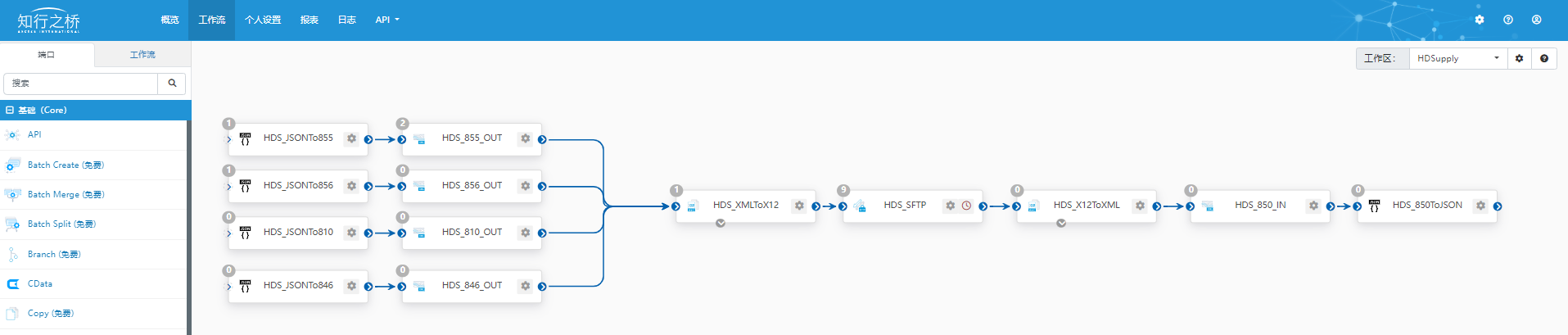
成功导入示例流后,你可以开始配置端口以最适合你的特定用例。
SFTP端口
导航到 HDS_SFTP 端口的设置选项卡。 根据HD Supply提供的SFTP Server信息进行配置,你必须输入配置HD Supply的远程主机地址、端口、用户、密码、上传远程目录、下载远程目录。 配置完成后点击“连接测试”按钮,连接测试成功就可以进行数据的上传和下载了。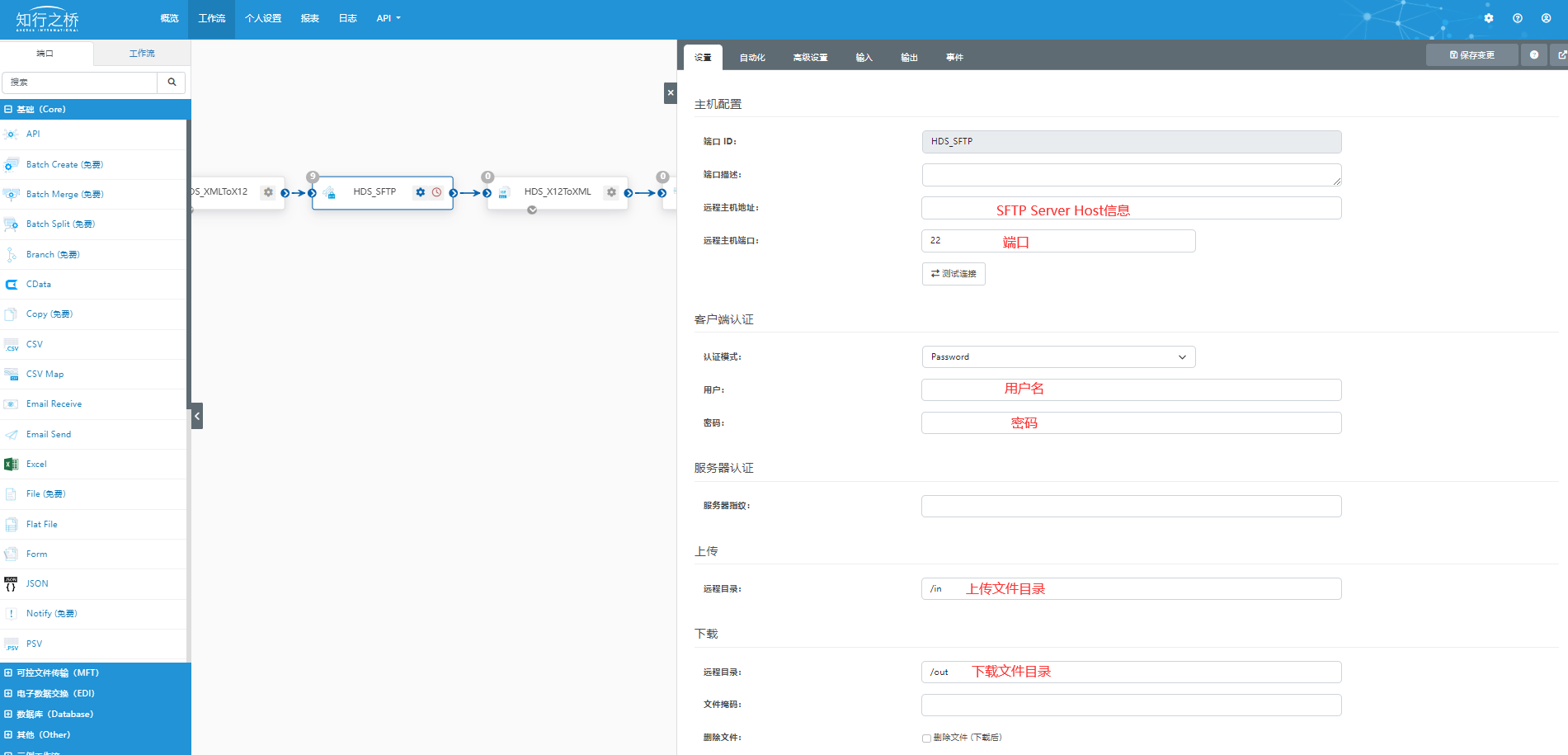
X12端口
导航到HDS_XMLToX12端口的设置选项卡。 检查交换设置并确保以下部分包含正确的信息:
发送方 ID 限定符(ISA05)
发送方 ID(ISA06)
接收方 ID 限定符(ISA07)
接收方 ID(ISA08)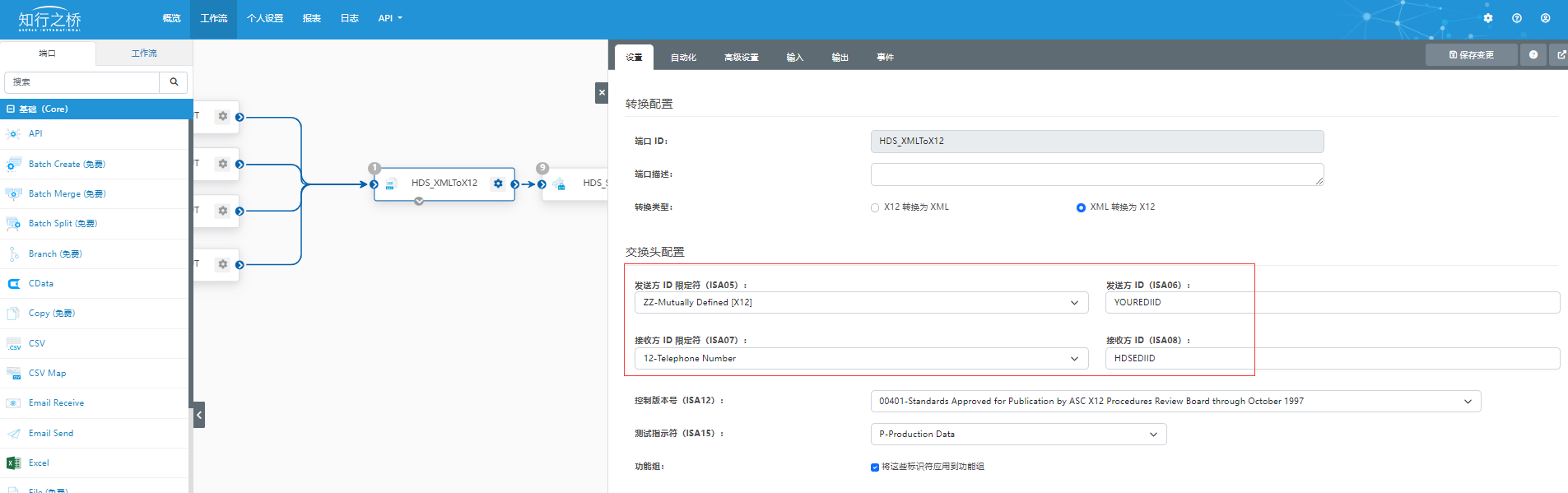
导航到HDS_XMLToX12端口的高级设置选项卡检查传出文档的功能组设置
确保以下段包含正确的信息:
发送方 ID(GS02)
接收方 ID(GS03)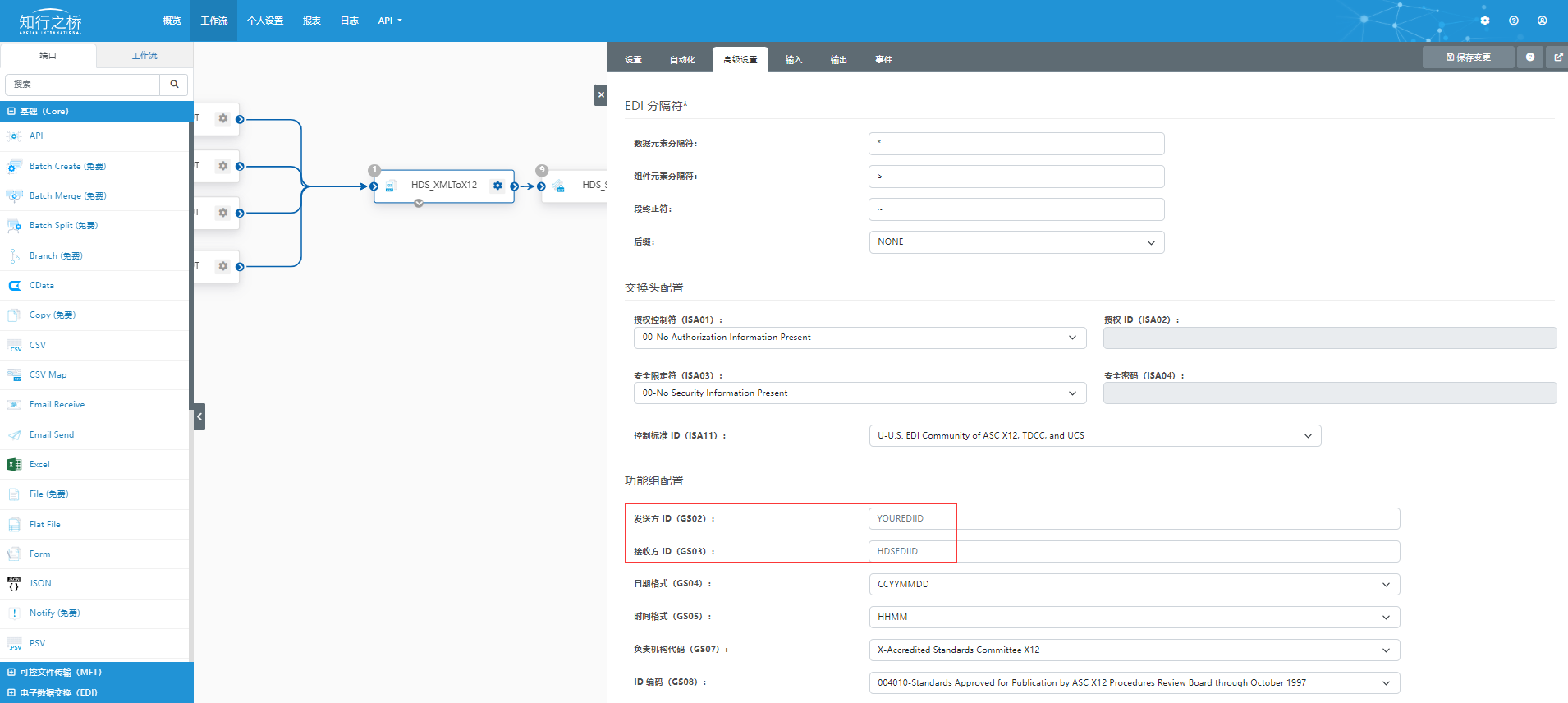
由于输出的文档是从供应商发送到HD Supply的,因此值YOUREDIID被预先配置为发送方ID,HDSEDIID被预先配置为接收方ID。
检查传入文档的交换和功能组设置
导航到HDS_X12ToXML端口的设置选项卡。 遵循与处理传出文档相同的过程,不同之处在于此端口转换从HD Supply发送到供应商的文档,值HDSEDIID被预先配置为发送方ID, YOUREDIID被预先配置为接收方ID。
知行之桥API接口
从知行之桥获取数据
接口信息
EDI API接口格式:
http://IP或域名:端口/api.rsc/files/
user:user
authtoken:token
一、获取文件名
(1) 请求方式: GET
(2) 请求URL: http://IP或域名:端口/api.rsc/files/
(3) 请求格式:
{
“WorkspaceId”: “HDSupply”,
“ConnectorId”: “HDS_850ToJSON”,
“Folder”: “Receive”
}
二、获取文件内容
(1) 请求方式: GET
(2) 请求URL: http://IP或域名:端口/api.rsc/files/
(3) 请求格式:
http://IP或域名:端口/api.rsc/files(WorkspaceId=’HDSupply’,ConnectorId=’HDS_850ToJSON’,Folder=’Receive’,Filename=’850_TEST.json’)
调用测试
可以借用Postman或者其他工具进行测试
获取文件名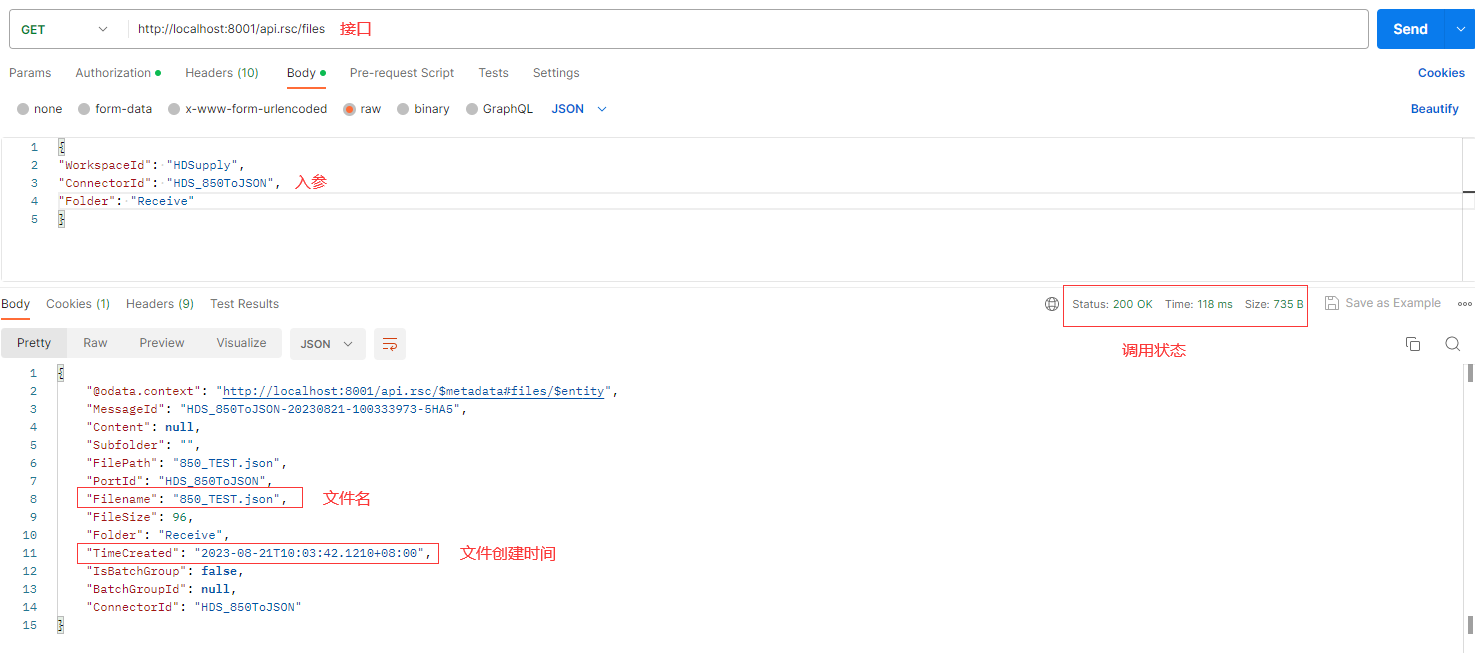
获取文件内容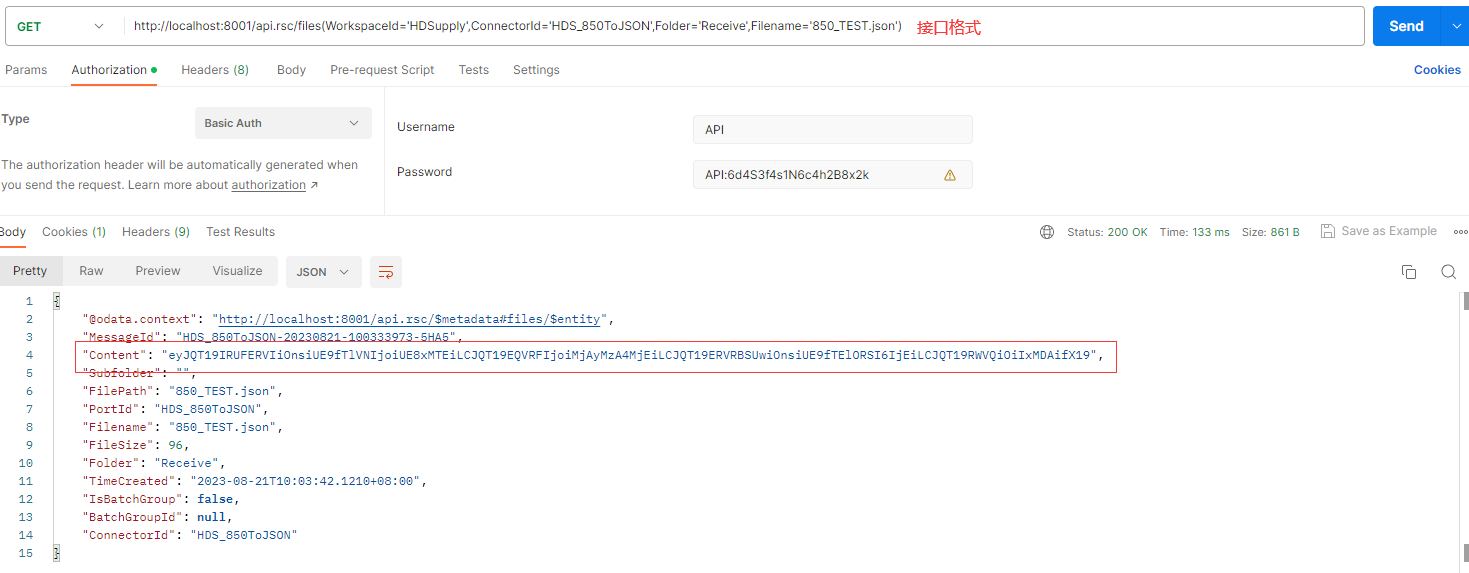
注:获取的Content内容是base64 加密后的数据,需要进行解密
推送数据到知行之桥
接口信息
EDI API接口格式:
http://IP或域名:端口/api.rsc/files/
user:user
authtoken:token
(1) 请求方式: POST
(2) 请求URL: http://IP或域名:端口/api.rsc/files/
(3) 请求格式:
{
“Filename”: “报文代码_[ timestamp].json”,
“Folder”: “Send”,
“WorkspaceId”: “HDSupply”,
“PortId”: “端口ID”,
“MessageId”: “”,
“Content”: “”
}
(4) Content
注:Content内容必须是按照规定格式,base64 加密后的数据。
调用测试
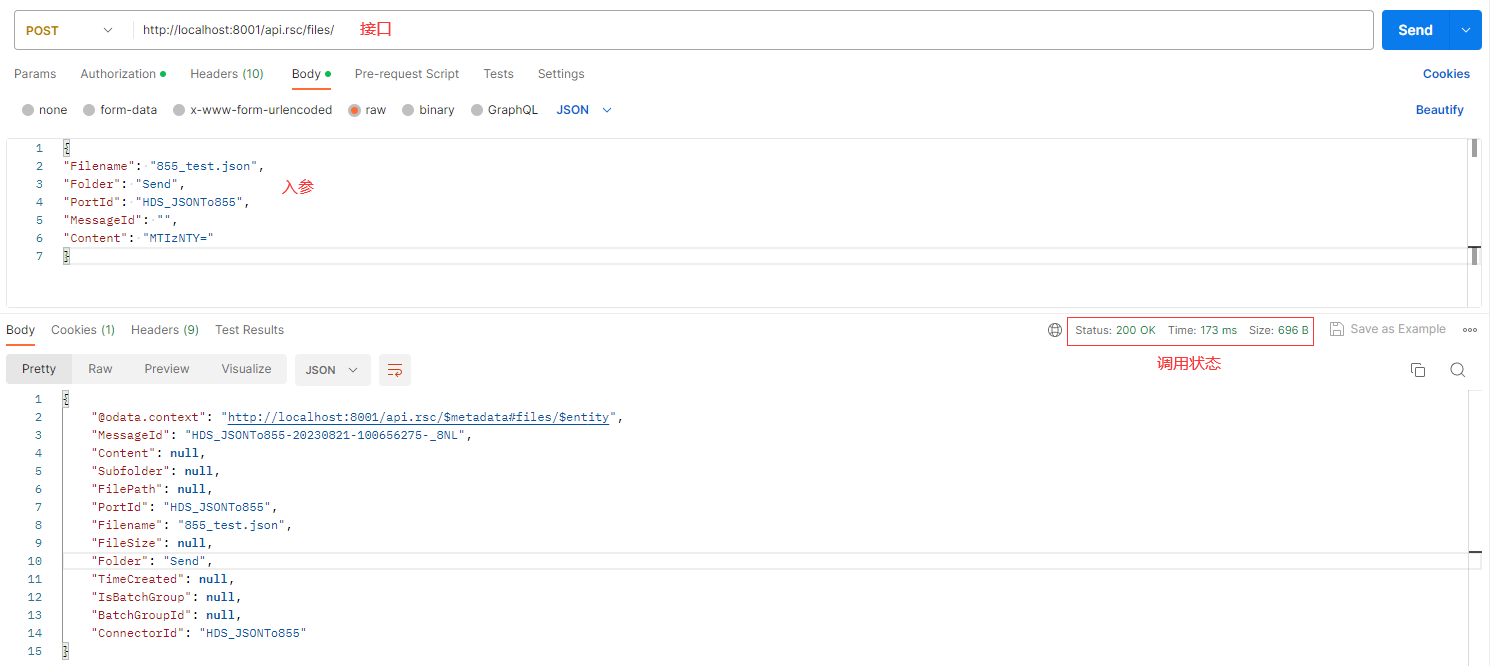
收到200 OK 表示接口调用成功,数据上传成功,可以在知行之桥对应端口查看

跟踪每份文件
850 采购订单
要测试这部分工作流的功能,你可以使用示例文件TEST_850.x12。导航到 HDS_X12ToXML端口的输入选项卡,选择示例文件并单击发送以触发工作流。 然后处理该文件并将其发送到 HDS_850_IN端口、HDS_850ToJSON端口,您可以导航到HDS_850ToJSON端口的输出选项卡查看生成的850 JSON文件。
### 855 采购订单确认
要测试这部分工作流的功能,你可以调用知行之桥API接口,将JSON数据推送到HDS_JSONTo855端口的Send目录下,或者直接使用示例文件TEST_855.json,导航到 HDS_855_OUT端口的输入选项卡,选择示例文件并单击发送以触发工作流,文件将经过HDS_XMLToX12端口,最后传递到HDS_SFTP端口发送给HD Supply,您可以导航到HDS_SFTP端口的输入选项卡查看生成的855 EDI文件。
856 发货通知
要测试这部分工作流的功能,你可以调用知行之桥API接口,将JSON数据推送到HDS_JSONTo856端口的Send目录下,或者直接使用示例文件TEST_856.json,导航到 HDS_856_OUT端口的输入选项卡,选择示例文件并单击发送以触发工作流,文件将经过HDS_XMLToX12端口,最后传递到HDS_SFTP端口发送给HD Supply,您可以导航到HDS_SFTP端口的输入选项卡查看生成的856 EDI文件。
810 发票
要测试这部分工作流的功能,你可以调用知行之桥API接口,将JSON数据推送到HDS_JSONTo810端口的Send目录下,或者直接使用示例文件TEST_810.json,导航到 HDS_810_OUT端口的输入选项卡,选择示例文件并单击发送以触发工作流,文件将经过HDS_XMLToX12端口,最后传递到HDS_SFTP端口发送给HD Supply,您可以导航到HDS_SFTP端口的输入选项卡查看生成的810 EDI文件。
846 库存报告
要测试这部分工作流的功能,你可以调用知行之桥API接口,将JSON数据推送到HDS_JSONTo846端口的Send目录下,或者直接使用示例文件TEST_846.json,导航到 HDS_846_OUT端口的输入选项卡,选择示例文件并单击发送以触发工作流,文件将经过HDS_XMLToX12端口,最后传递到HDS_SFTP端口发送给HD Supply,您可以导航到HDS_SFTP端口的输入选项卡查看生成的846 EDI文件。
_*你启动并运行了吗?*_
如果答案是肯定的,那么恭喜你成功地配置了 HD Supply EDI 到 JSON 方案示例工作流!但是,如果你遇到任何问题或有任何进一步的疑问,请随时联系我们。